
[Guide pas à pas] Comment modifier facilement une liste de lecture iPhone ?

La liste de lecture vous permet de regrouper vos chansons préférées ou de classer la collection de musique en fonction des différents artistes, albums et genres à votre demande. Avec la bibliothèque musicale sur iPhone qui devient de plus en plus grande, la façon de gérer et de modifier la liste de lecture iPhone est devenue un sujet brûlant parmi les utilisateurs et ils ont besoin d’un moyen facile de le comprendre. Et heureusement, iTunes offre un moyen officiel et simple d’éditer, de créer et de synchroniser une liste de lecture iPhone, vous trouverez peut-être le guide avec des détails dans cet article. Lisez la suite pour savoir comment.
Partie 1. Comment modifier facilement la liste de lecture de l’iPhone avec l’outil 3rd-party
Partie 2. Comment gérer et modifier une liste de lecture iPhone avec iTunes ?
Partie 3. Comment créer une liste de lecture iPhone via iTunes ?
Partie 4. Comment synchroniser une liste de lecture sur iPhone avec iTunes ?
Vous voulez modifier la liste de lecture de l’iPhone aussi facilement que possible ? Vous pouvez demander de l’aide à un puissant outil tiers - iPhone Playlist Editor pour modifier facilement la liste de lecture iPhone. Avec lui, vous pouvez facilement et librement modifier, créer, exporter, supprimer une liste de lecture pour votre iPhone comme vous le souhaitez.
Voici le lien de téléchargement et vous pouvez télécharger la bonne version de l’outil sur votre ordinateur, puis suivre le guide proposé ci-dessous pour utiliser l’outil et votre liste de lecture iPhone.
Voici comment modifier la liste de lecture de l’iPhone avec l’outil :
Étape 1. Connectez l’iPhone à l’ordinateur, puis exécutez le logiciel installé sur votre ordinateur. Ensuite, vous obtiendrez une interface principale avec les informations de votre iPhone et différents dossiers de fichiers de votre iPhone.

Étape 2. Cliquez sur l’onglet « Liste de lecture » dans le panneau de gauche. Ensuite, vous pouvez voir différents boutons de fonctionnalité sur le dessus, comme « Ajouter », « Exporter vers », « Supprimer », « Actualiser », etc. pour votre clôture. Ici, vous pouvez compter sur votre volonté pour choisir une option différente pour modifier la liste de lecture de l’iPhone.
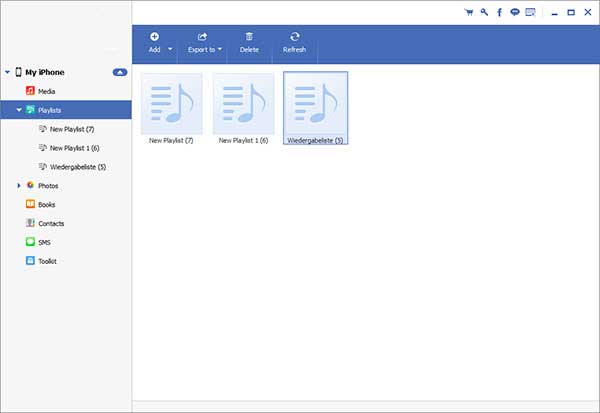
iTunes permet aux utilisateurs de gérer leur iPhone, iPad et iPod avec différentes fonctionnalités, notamment la création et l’édition de listes de lecture pour les appareils iOS. Il est facile de modifier une liste de lecture iPhone avec iTunes, mais méfiez-vous de la synchronisation iTunes. Maintenant, veuillez suivre les instructions ci-dessous.
Étape 1. Connectez l’iPhone à iTunes.
Procurez-vous un câble USB pour connecter votre iPhone à l’ordinateur et exécuter iTunes. Une fois que vous avez connecté l’iPhone au PC, iTunes détectera automatiquement l’iPhone connecté et affichera l’icône iPhone en haut de la fenêtre iTunes.
Remarque : Assurez-vous que la dernière version d’iTunes est installée sur votre ordinateur.
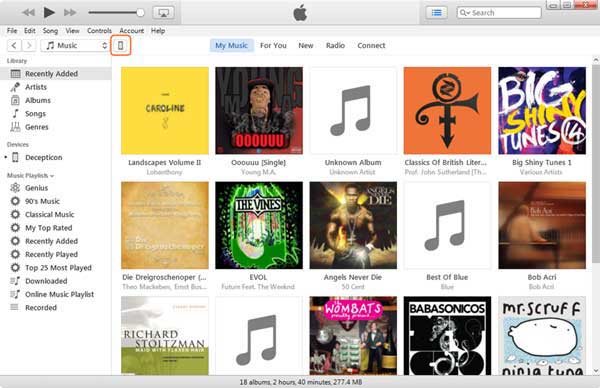
Étape 2. Prévisualisez la liste de lecture sur iTunes.
Cliquez sur l'option « Ma musique » au milieu de la fenêtre iTunes, et la liste de lecture musicale sur votre iPhone s'affichera dans le panneau de gauche et vous pourrez gérer et modifier la liste de lecture ici.
Étape 3. Modifiez des listes de lecture sur iTunes.
Localisez et cliquez avec le bouton droit de la souris sur une liste de lecture, puis sélectionnez l’option « Modifier la liste de lecture » lorsqu’une fenêtre de menu s’affiche. Vous pouvez ajouter de la musique à la liste de lecture ou supprimer les chansons indésirables de la liste de lecture ici.
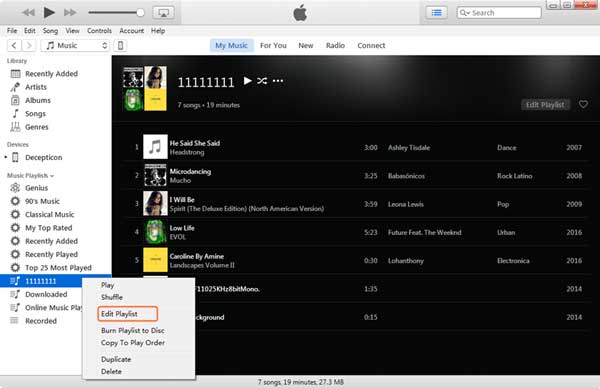
Étape 4. Gérer la liste de lecture sur iTunes.
Outre l’option « Modifier la liste de lecture », iTunes offre plus d’options pour gérer la liste de lecture, comme « Lecture », « Aléatoire », « Graver la liste de lecture sur disque », « Copier pour lire l’ordre », « Dupliquer » et « Supprimer ». Il suffit de localiser l’option de fonctionnalité cible et de cliquer avec le bouton droit de la souris sur le bouton pour lire la musique, mélanger les chansons, supprimer une liste de lecture ou toute autre chose que vous souhaitez traiter avec la liste de lecture.
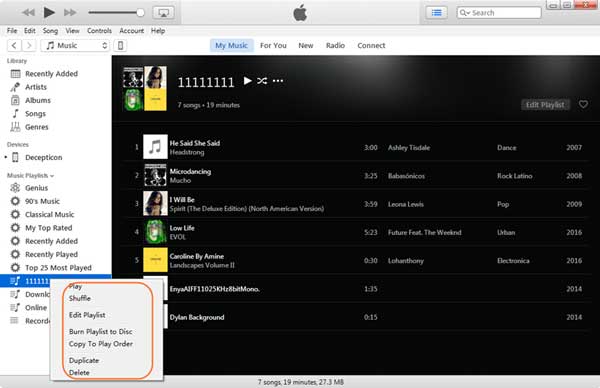
Vous pouvez également créer une liste de lecture dans la bibliothèque iTunes, qui synchronisera la liste de lecture créée avec votre iPhone. Apprenons comment.
Étape 1. Connectez l’iPhone à iTunes.
Connectez votre iPhone à l’ordinateur à l’aide d’un câble USB, puis iTunes sur votre ordinateur se lancera automatiquement. Si ce n’est pas le cas, veuillez exécuter iTunes manuellement. Une fois que votre iPhone s’est connecté avec succès à iTunes, vous verrez l’icône iPhone s’afficher en haut de la fenêtre iTunes.
Remarque : Assurez-vous que la dernière version d’iTunes est installée sur votre ordinateur.
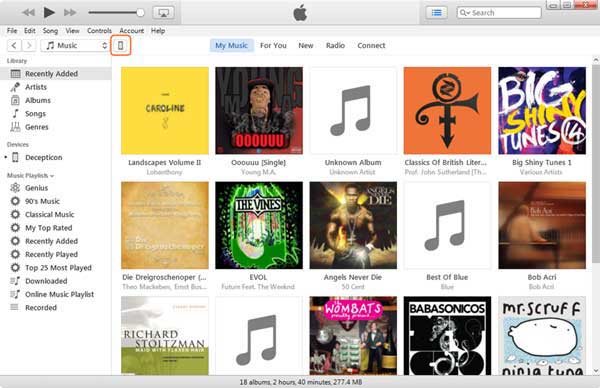
Étape 2. Prévisualisez la liste de lecture sur iTunes.
Cliquez sur l’option « Ma musique » au milieu de la fenêtre iTunes, vous verrez votre liste de lecture iPhone sur le panneau de gauche.
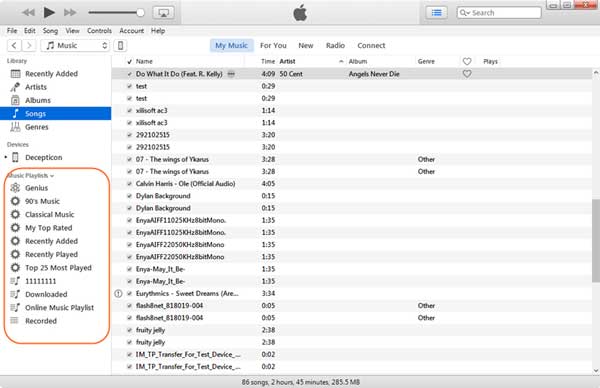
Étape 3. Créez une liste de lecture iPhone sur iTunes.
Cliquez sur « Fichier » > « Nouveau » > « Liste de lecture » en haut à gauche de la fenêtre iTunes. Après cela, vous pouvez trouver la nouvelle liste de lecture que vous avez créée dans le panneau de gauche.
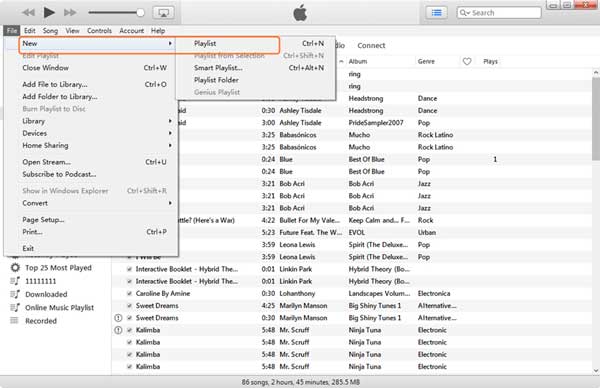
Étape 4. Nommez la nouvelle liste de lecture.
Localisez et cliquez avec le bouton droit de la souris pour réécrire le nom de la liste de lecture.
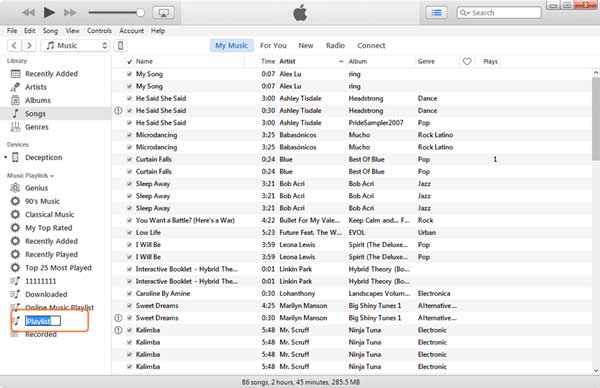
Étape 5. Choisissez une liste de lecture pour ajouter des morceaux.
Sélectionnez et cliquez sur la liste de lecture à laquelle vous souhaitez ajouter des éléments, puis cliquez sur l’option « Modifier la liste de lecture » dans le panneau de droite.
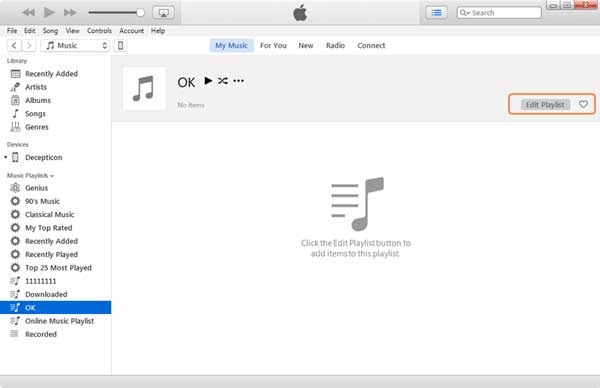
Étape 6. Ajouter des chansons à une nouvelle liste de lecture.
Faites glisser et déposez les chansons du dossier « Chansons » sous la bibliothèque musicale iTunes vers la nouvelle liste de lecture, puis cliquez sur l’option « Terminé » en bas à droite.
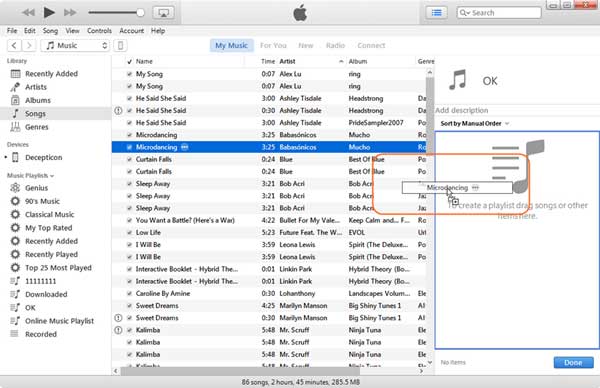
Vous pouvez également synchroniser la liste de lecture sur votre iPhone avec iTunes, mais la méthode peut être un peu compliquée. Quoi qu’il en soit, il suffit de suivre le chemin à suivre étape par étape comme ci-dessous.
Étape 1. Connectez l’iPhone à iTunes.
Connectez votre iPhone à l’ordinateur à l’aide d’un câble USB, puis iTunes sur votre ordinateur se lancera automatiquement. Si ce n’est pas le cas, veuillez exécuter iTunes manuellement. Une fois que votre iPhone s’est connecté avec succès à iTunes, vous verrez l’icône iPhone s’afficher en haut de la fenêtre iTunes. Cliquez sur l’icône iPhone pour afficher les informations de votre iPhone sur le panneau de droite.
Remarque : Assurez-vous que la dernière version d’iTunes est installée sur votre ordinateur.

Étape 2. Cochez l’option « Synchroniser la musique ».
Cliquez sur la catégorie « Musique » sous Paramètres dans le panneau de gauche et cochez l’option « Synchroniser la musique » dans le panneau de droite.
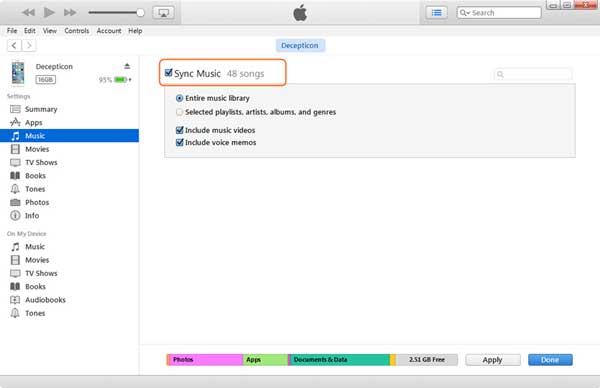
Étape 3. Sélectionnez les éléments musicaux à synchroniser.
Cochez l’option « Liste de lecture sélectionnée, artistes, albums et genres », puis la liste de lecture s’affichera à un endroit inférieur.
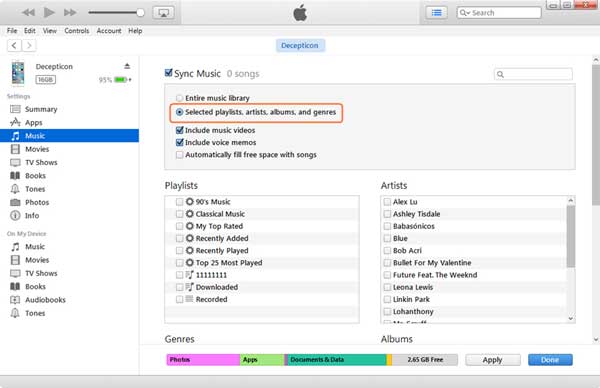
Étape 4. Synchronisez la liste de lecture que vous aimez.
sélectionnez la liste de lecture que vous souhaitez synchroniser, puis cliquez sur les boutons « Appliquer » et « Terminé » pour synchroniser toutes les chansons de la liste de lecture sur votre iPhone.
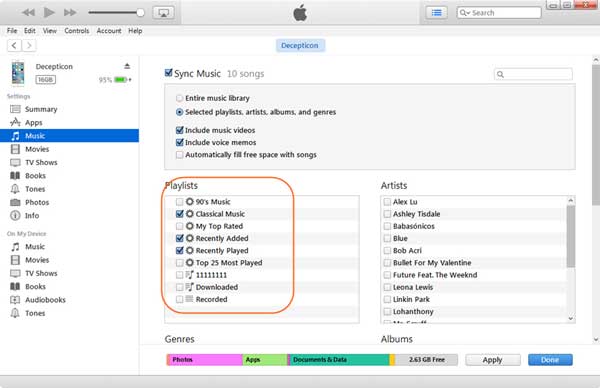
Cet article vous montre comment modifier et créer des listes de lecture iPhone, et synchroniser des listes de lecture avec l’iPhone. Maintenant c'est à votre tour, allez l'essayer.
Articles connexes :
Comment transférer des photos de l’iPhone vers une clé USB avec ou sans ordinateur ?
Comment transférer des fichiers entre Android et une clé USB via OTG ?
Comment transférer des photos d’un téléphone Android vers une clé USB [3 façons]
Comment transférer de la musique d’un iPod à un iPod [Doit lire]
Comment transférer des photos de l’iPhone vers Mac (9 méthodes éprouvées)





